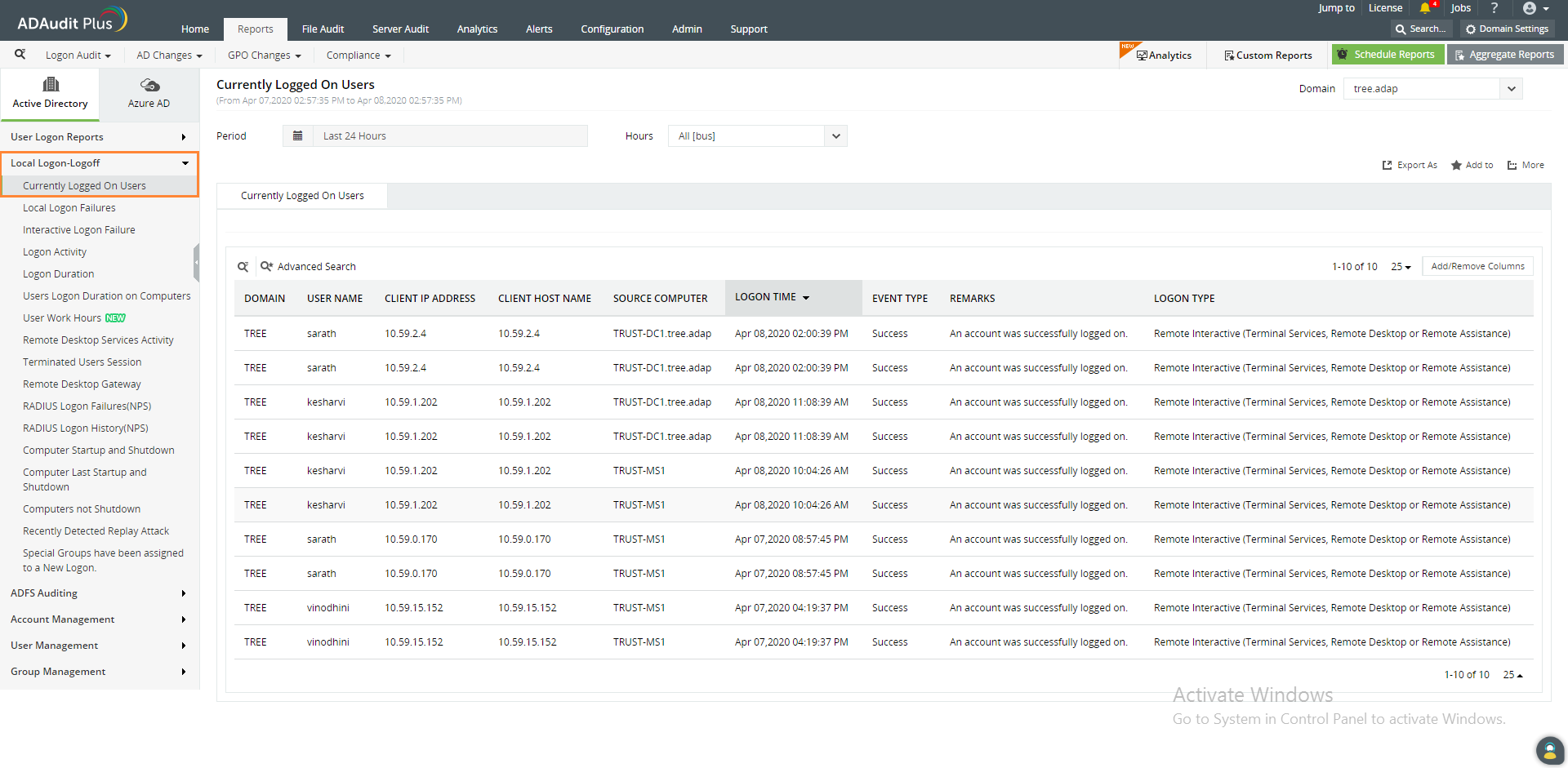Comment obtenir l'utilisateur actuellement connecté
Voici une comparaison entre les procédures d'identification des utilisateurs actuellement connectés à l’aide de Windows PowerShell et ADAudit Plus :
PowerShell
Étapes pour obtenir l'utilisateur actuellement connecté en utilisant PowerShell :
- Définissez le domaine à partir duquel vous voulez récupérer le rapport.
- Trouvez les attributs LDAP dont vous avez besoin pour récupérer le rapport.
- Identifiez le DC primaire pour récupérer le rapport.
- Compilez le script.
- Exécutez-le dans Windows PowerShell
- Le rapport sera exporté dans le format donné.
- Pour obtenir le rapport dans un autre format, modifiez le script.
Exemple de script Windows PowerShell
Import-Module ActiveDirectory
[System.Security.Principal.WindowsIdentity]::GetCurrent().Name
{
$dcs = Get-ADDomainController -Filter {Name -like "*"}
$users = Get-ADUser -LDAPFilter "(&(objectCategory=person)(objectClass=user))"
$time = 0
$exportFilePath = "c:\scripts\lastLogon.csv"
$columns = "name,username,datetime"
Out-File -filepath $exportFilePath -force -InputObject $columns
foreach($user in $users)
{
foreach($dc in $dcs)
{
$hostname = $dc.HostName
$currentUser = Get-ADUser $user.SamAccountName | Get-ADObject -Server $hostname -Properties lastLogon
if($currentUser.LastLogon -gt $time)
{
$time = $currentUser.LastLogon
}
}
if($time -eq 0){
$row = $user.Name+","+$user.SamAccountName+",Never"
}
else {
$dt = [DateTime]::FromFileTime($time)
$row = $user.Name+","+$user.SamAccountName+","+$dt
}
Out-File -filepath $exportFilePath -append -noclobber -InputObject $row
$time = 0
}
}
Copied
Voici les limites pour obtenir le rapport des utilisateurs actuellement connectés en utilisant des outils natifs comme Windows PowerShell :
- Nous ne pouvons exécuter ce script qu'à partir des ordinateurs qui ont le rôle de services de domaine Active Directory.
- Chaque fois que le rapport doit être exporté dans un format différent, le script doit être modifié.
- L'application de davantage de filtres augmente la complexité de la requête LDAP
ADAudit Plus analyse automatiquement tous les DC du domaine afin de récupérer les informations sur les utilisateurs actuellement connectés de façon interactive sur un ordinateur, génère le rapport et le présente à l’aide d’une interface utilisateur simple et intuitive.
Ressources connexes:
Connexion-déconnexion
- Comment obtenir l'utilisateur actuellement connecté sur PowerShell
- Comment savoir sur quel ordinateur un utilisateur est connecté ?
- Comment voir à distance quels utilisateurs sont connectés à Windows ?
- Comment obtenir l'utilisateur connecté actuel
- Comment obtenir l'historique des connexions d'un utilisateur à l'aide de PowerShell
- Obtenir les identifiants du serveur Terminal
- Obtenir un rapport d'audit sur les activités de connexion et de déconnexion d'un compte d'utilisateur AD
- Comment obtenir les échecs des tentatives de connexion en utilisant powershell
- Get-rdusersession
- Comment obtenir le dernier utilisateur connecté sur un ordinateur distant à l'aide de Powershell ?
- Comment trouver l'ordinateur sur lequel un utilisateur s'est connecté à l'aide de powershell ?
- Comment obtenir la dernière connexion d'un utilisateur à l'aide de Powershell ?
- Comment déployer des services de bureau à distance à l'aide de Powershell ?
Blocage des comptes
- Afficher l'historique du verrouillage des comptes d'utilisateurs Active Directory
- Comment trouver des comptes d'utilisateurs verrouillés
- Comment trouver la source du blocage de compte
- Recherche de comptes verrouillés dans Active Directory
- Comment trouver la raison du blocage d'un compte à l'aide de Powershell ?
Journaux d'événements Windows
- Comment vérifier les journaux d'événements de Windows
- Comment auditer les journaux de sécurité à l'aide de powershell
- Get-winevent
- Script Powershell pour la sécurité
- Comment obtenir les journaux d'événements de sécurité sans powershell ?
- Comment surveiller le journal des événements à l'aide de powershell
Audit des serveurs de fichiers
- Comment surveiller les nouveaux fichiers dans un dossier ?
- Comment surveiller les modifications d'un dossier à l'aide de powershell
- Comment vérifier les permissions d'un dossier à l'aide de powershell
- Powershell Filesystemwatcher - Suivi des modifications de fichiers et de dossiers
- NTFSSecurity module powershell
- Get-fileintegrity
- Get-FileShare
- Comment auditer un cluster de basculement à l'aide de powershell
- How to get file creation date using powershell
- Comment obtenir le dernier fichier modifié dans un répertoire en utilisant powershell
- Script Powershell pour trouver des fichiers par propriétaire
Audit de l'Active Directory
- Comment savoir qui a créé un compte AD à l'aide de Powershell ?
- Comment auditer Active Directory à l'aide de powershell
- Obtenir des rapports sur Active Directory à l'aide de Powershell
- Comment savoir qui a supprimé un objet AD à l'aide de Powershell ?
- Comment obtenir un compte privilégié en utilisant powershell
- Obtenir des rapports sur les GPO sans powershell
- Comment auditer le mot de passe LAPS à l'aide de powershell ?
- Comment obtenir les propriétés d'adfs en utilisant powershell -ADAudit Plus
- Comment obtenir les diagnostics d'un serveur DNS à l'aide de Powershell ?
- Comment obtenir les liens vers les GPO à l'aide de Powershell
- Comment auditer les changements de l'Active Directory en utilisant powershel
- Comment surveiller un processus en temps réel à l'aide de powershell
Azure AD
Audit du serveur
Démarrage et arrêt des ordinateurs